本文目录导读:
WPS制表位设置全攻略
在文档编辑中,制表位(Tab Stop)是一个非常重要的工具,它可以帮助我们快速、准确地调整文本的对齐和间距,WPS Office作为一款功能强大的办公软件,自然也提供了制表位的设置功能,本文将详细介绍如何在WPS Office中设置制表位,帮助大家更好地利用这一工具提升文档编辑效率。
WPS制表位设置的重要性
在文档编辑过程中,我们经常需要对文本进行排版和格式化,而制表位作为一种排版工具,可以帮助我们快速实现文本的对齐和间距调整,通过设置制表位,我们可以确保文本在文档中的位置精确无误,提高文档的整体美观度和可读性,制表位还可以帮助我们快速插入表格、列表等复杂结构,提高文档编辑的效率和便捷性。
WPS制表位设置的基本步骤
1、打开WPS Office并导入文档
我们需要打开WPS Office软件并导入需要编辑的文档,可以通过点击“文件”菜单中的“打开”选项,选择需要编辑的文档进行导入。
2、显示标尺
在WPS Office中,制表位的设置需要借助标尺来完成,在打开文档后,我们需要先显示标尺,可以通过点击“视图”菜单中的“标尺”选项来显示标尺。

3、打开制表位设置窗口
在显示标尺后,我们需要打开制表位设置窗口,可以通过点击“开始”选项卡中的“段落”组中的“制表位”图标来打开制表位设置窗口。
4、设置制表位参数
在制表位设置窗口中,我们可以设置制表位的各项参数,包括制表位位置、默认制表位、对齐方式、前导符等,这些参数的设置将直接影响到制表位在文档中的表现效果。
(1)制表位位置:设置制表位在文档中的水平位置,可以通过在“制表位位置”输入框中输入具体的数值来设置。
(2)默认制表位:设置默认的制表位位置,当我们在文档中按下Tab键时,光标将自动移动到默认制表位位置。

(3)对齐方式:设置制表位中文本的对齐方式,包括左对齐、居中对齐、右对齐等选项。
(4)前导符:设置制表位前的前导符样式,前导符通常用于表示制表位的位置和范围,可以选择不同的样式和颜色来设置。
5、应用制表位设置
在设置完制表位参数后,我们需要点击“确定”按钮来应用设置,在文档标尺处将出现“L”形状的标志,表示制表位已经设置成功。
6、使用制表位进行排版
在设置完制表位后,我们就可以使用制表位来进行文档排版了,将鼠标光标放置在需要排版的位置(如分数前),然后按下Tab键即可将光标移动到制表位位置,并自动应用对齐方式和前导符设置,通过不断按下Tab键和回车键,我们可以快速完成文档的排版工作。
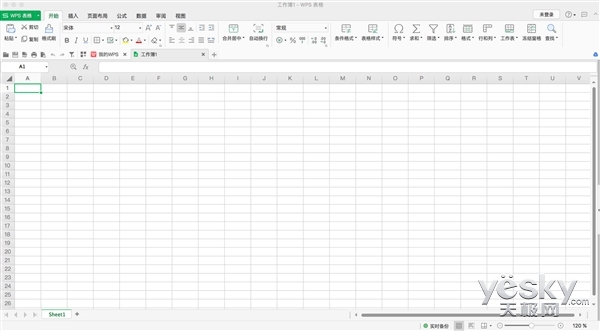
WPS制表位设置的注意事项
1、在设置制表位时,要确保标尺已经显示,否则将无法看到制表位在文档中的具体位置。
2、在设置制表位参数时,要根据实际需要进行调整,不同的文档和排版需求可能需要不同的制表位设置。
3、在使用制表位进行排版时,要注意保持文档的整体风格和一致性,避免出现排版混乱或不一致的情况。
4、如果需要删除已经设置的制表位,可以通过在制表位设置窗口中选中需要删除的制表位,然后点击“清除”按钮来删除。
通过以上介绍,相信大家已经掌握了WPS Office中制表位的设置方法,在实际应用中,我们可以根据具体需求灵活调整制表位的参数和位置,以实现更加精确和高效的文档排版,希望本文能对大家在使用WPS Office进行文档编辑时有所帮助。










发表评论